로지텍(Logitech)은 전세계 마우스 분야에서 1등을 차지하고있는 스위스 업체로 내구성이 우수하고 마우스를 손으로 쥐었을 때 혹은 움직일 때 편안한 느낌을 줍니다.
그렇다 보니 대부분 PC방에서 여기서 만든 마우스를 사용하고있는 것을 볼 수 있고 가정에서 게임을 즐기기 위해 로지텍 게이밍 마우스를 구입하는 경우도 많습니다.

하지만 서든어택과 같은 FPS의 게임을 할 때 기본 설정값으로 사용하면 물결현상이 나타나면서 적을 정확하게 조준하기 어려우므로 커서터마이징하는 게 좋은데요.
로지텍 마우스 드라이버 프로그램을 다운로드해주시면 DPI 속도와 보고율을 바꿀 수 있으며 사용자가 원하는대로 마우스 버튼의 기능을 변경하는 것이 가능합니다.
로지텍 마우스 모델명 확인
Logitech 공식 홈페이지에 접속한 다음 상단에 있는 지원 메뉴에 마우스 커서를 올려놓으시면 아래쪽에 고객지원 항목이 표시되는데 여기서 다운로드를 클릭해주세요.
그러면 제품 찾기 페이지로 이동하는데 카테고리에서 마우스 및 포인터를 눌러주시면 여러가지 마우스 시리즈가 나타나는데 여기서 사용하고있는 것을 선택해주세요.
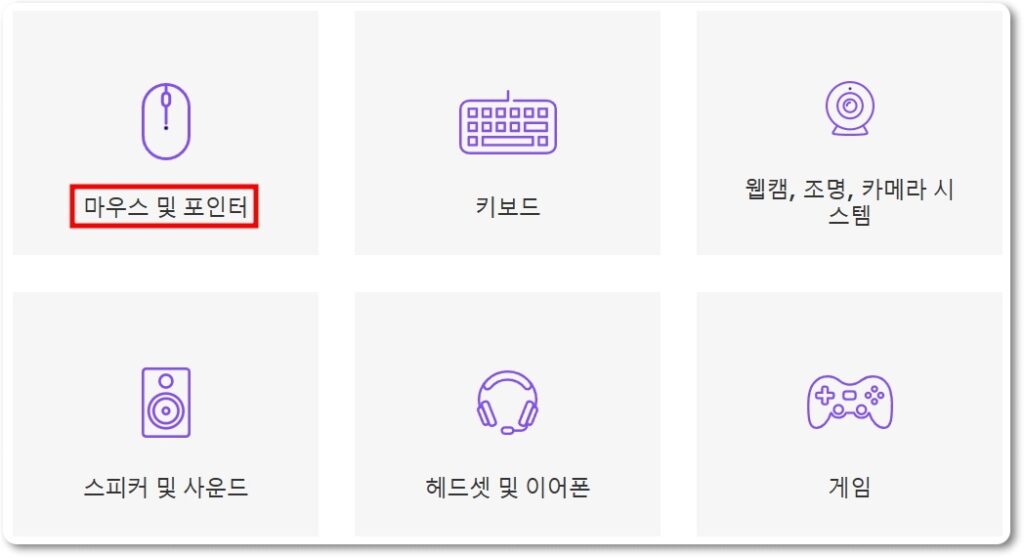
만약 지금 쓰는 마우스의 제품명을 모르시는 분들은 마우스 뒷면을 살펴보면 Logitech G102 Prodigy Gaming Mouse와 같은 영어가 적혀있는 걸 확인할 수 있습니다.
로지텍 소프트웨어 다운로드
모델명을 찾으신 분들은 More 버튼을 눌러주시고 좌측에 보이는 메뉴 중에서 다운로드를 클릭하면 Onboard Memory Manager와 업데이트에 대한 설명이 나오는데요.
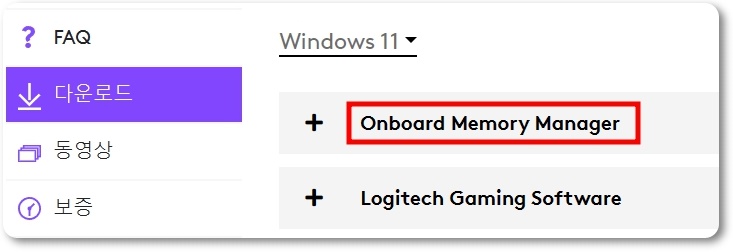
OMM은 로지텍 G 마우스의 온보드 메모리를 신속하게 확인하고 기호에 맞춰서 설정을 변경할 수 있는 유틸리티이며 Windows 10과 윈도우 11을 지원하고있습니다.
만약 마우스뿐만 아니라 헤드셋, 키보드, 스피커 등 여러가지 로지텍 제품의 옵션을 한번에 바꾸고싶은 분들은 Logitech Gaming Software를 다운로드받으면 됩니다.
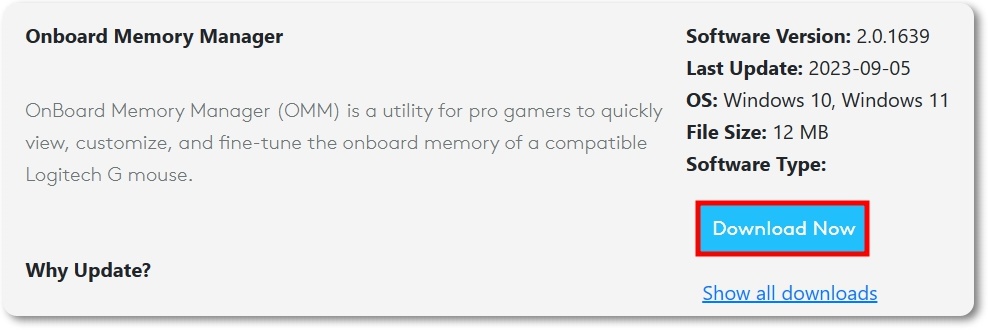
OMM 기준 Download Now 버튼을 클릭해주시면 윈도우 다운로드 폴더에 OnboardMemoryManager_2.0.1639 파일이 생기는데 더블클릭해서 실행해주시면 됩니다.
로지텍 G 마우스를 컴퓨터에 연결해주시면 마우스 설정을 변경할 수 있으며 서든하시는 분들은 민감도는 800 dpi, 보고율은 125 hz로 바꿔서 사용하는 것을 추천합니다.